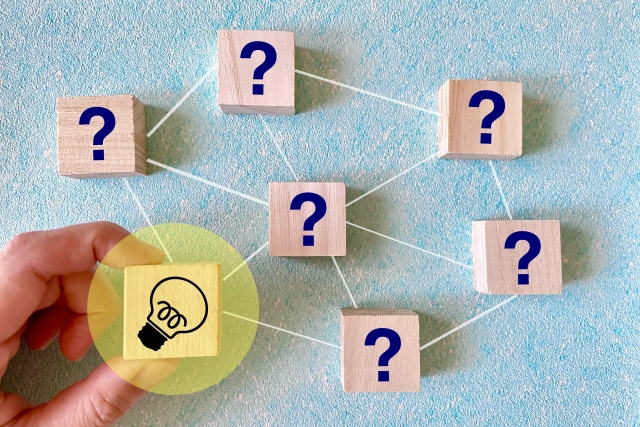はじめに
ブログ運営で「検索からの集客」を増やしたいと考えていませんか?本記事は、ライブドアブログをGoogleサーチコンソール(以下、サーチコンソール)に登録・連携し、検索で見つかりやすくするための実践ガイドです。
この記事でできること
- サーチコンソールの基本役割とメリットがわかります
- ライブドアブログとサーチコンソールの連携手順を具体的に学べます
- XMLサイトマップの送信や、表示されないときの対処法も確認できます
対象読者
- ライブドアブログを使っている方
- 検索からのアクセスを増やしたい方
- サーチコンソールを初めて使う方
読み方のご案内
章ごとに手順と活用ポイントを丁寧に解説します。まずは第2章でサーチコンソールの役割と、ライブドアブログで使うメリットを押さえましょう。初心者の方でも順を追って進めれば設定できます。
サーチコンソールとは?ライブドアブログで使うメリット
サーチコンソールとは
Googleが提供する無償のツールで、自分のサイトがGoogle検索でどう表示されているかを確認・改善できます。インデックス状況(Googleに登録されているか)や、どのキーワードで表示・クリックされているかなどを把握できます。
ライブドアブログで使う理由
ライブドアブログでもサーチコンソールを使えます。ブログ記事が正しく検索に出るか確認でき、表示されない原因を特定できます。サイトマップを送信すれば新しい記事のインデックスを促進し、クロール(検索エンジンが巡回する動き)の状況も見られます。
具体的なメリット(例を交えて)
- インデックス確認:新しい記事がGoogleに登録されているか一目で分かります。登録されていなければ原因を調べられます。
- 検索クエリの分析:どんなキーワードで訪問が来ているか分かるので、見出しや本文を改善できます(例:表示は多いがクリックが少ない場合、タイトルをわかりやすく変える)。
- 表示・順位の確認:どの記事が上位に来ているか分かり、狙ったキーワードの効果を測れます。
- 問題の発見:モバイルで表示崩れやクロールエラーがあると通知されます。早めに対応できます。
- サイトマップ送信:XMLサイトマップを送れば、Googleに優先的に新しいページを知らせられます。
初めての方へ
サーチコンソールは無料で使えます。専門用語が少し出ますが、この章で挙げたポイントを押さえれば、まずは現状把握と簡単な改善ができます。次章でライブドアブログとの連携手順を丁寧に解説します。
ライブドアブログとGoogleサーチコンソールを連携する具体的手順
準備
事前にGoogleアカウントでサーチコンソールにログインし、連携したいライブドアブログのURL(例:https://example.livedoor.blog/)を用意してください。
手順(4ステップ)
- プロパティ追加でURLプレフィックスを選ぶ
- サーチコンソールの「プロパティを追加」をクリックし、「URLプレフィックス」を選びます。
-
ブログのURLを正確に入力します(https:// から始まり末尾の/も含めるなど、実際のURLと同じにしてください)。
-
所有権の確認でHTMLタグを選択
- 所有権確認方法で「HTMLタグ」を選びます。
-
表示されたタグ(例:)をコピーします。
-
ライブドアブログ側にメタタグを貼り付け
- ライブドアブログの管理画面に移動します。
- 「ブログ設定」→「カスタムJS」→head内に貼り付けるボックスを開き、先ほどのタグを貼ります。
-
保存ボタンを押して変更を反映します。
-
サーチコンソールで確認して完了
- サーチコンソール画面に戻り、「確認」ボタンをクリックします。
- 所有権が確認されれば連携完了です。問題が出た場合は次の注意点を参照してください。
注意点と対処
- URLは完全一致が重要です。https/ http や末尾の/が違うと認証できません。
- キャッシュや反映時間で即時に確認できない場合があります。保存後数分待って再試行してください。
- 貼り付け場所を間違えると認証に失敗します。必ずhead内のボックスに入れてください。
この手順で多くのライブドアブログはサーチコンソールと無理なく連携できます。
ライブドアブログのXMLサイトマップ送信方法
はじめに
Googleサーチコンソールと連携したら、必ずXMLサイトマップを送信してください。サイトマップを登録すると、Googleのクローラーがブログ全体を効率よく見つけてくれます。
サイトマップURLの確認方法
ライブドアブログのサイトマップは通常「https://あなたのブログURL/sitemap.xml」です。ブラウザで開くと構造が見えるので、まずURLを確認してください。
サーチコンソールでの送信手順
1. サーチコンソールにログインし、該当プロパティを選びます。
2. 左メニューの「サイトマップ」を選択します。
3. 「新しいサイトマップの追加」にsitemap.xmlの末尾部分(例:sitemap.xml)を入力し、送信ボタンを押します。
送信後に確認するポイント
送信直後にステータスが表示されます。エラーや警告が出た場合は詳細を確認し、該当ページのURLやrobots.txtの設定を見直してください。正常ならインデックス対象として登録されます。
よくあるエラーと対処法
– 404(ファイルが見つからない):URLが間違っていないか確認します。
– robots.txtでブロック:ライブドア側や独自設定でブロックされていないか確認します。
送信のタイミング
記事をまとめて投稿したときや大幅な構成変更の後に送信するとよいです。小さな更新は自動巡回に任せても問題ありません。
以上の手順でサイトマップを送信すれば、検索結果に表示されやすくなります。
サーチコンソールでできること・活用ポイント
概要
サーチコンソールは、Googleが自分のブログをどう見ているかを教えてくれる無料ツールです。新しい記事の通知や検索での動きを確認し、問題を早めに見つけて改善できます。
主な機能と使い方(具体例つき)
- URL検査とインデックス登録リクエスト
- 新しい記事や更新後にURLを検査し、「インデックス登録をリクエスト」でGoogleに知らせます。公開からインデックスまでの時間を短縮できます。
- 検索パフォーマンス(クエリ・表示回数・クリック数・平均掲載順位)
- どのキーワードで流入があるか、クリック率が低いページはタイトルや説明文を改善しましょう。
- カバレッジ(エラー検出)
- クロールできないページや404、noindexの警告が出ます。原因を直して再送信します。
- モバイルや構造化データの問題検出
- スマホ表示や構造化データのエラーを確認し、表示崩れや検索結果の情報不足を防ぎます。
- ユーザー管理
- 複数人で管理する場合、権限を分けて安全に運用できます。
活用ポイント(実践)
- 記事公開後には必ずインデックス登録をリクエストする
- 週1回は検索パフォーマンスを確認し、表示は多いがクリック少ない記事を優先改善する
- エラーは放置せず優先的に修正し、修正後にページを再送信する
- ページやクエリで絞り込み、改善効果を比較する
サーチコンソールを日常的に使えば、検索からの流入を着実に増やせます。
検索エンジンにブログが表示されない場合の対処法
まずはサーチコンソールでURL検査
Search Consoleの「URL検査」にブログ記事の個別URLを入れて確認します。「URLはGoogleに登録されています」と出れば問題ありません。未登録なら「インデックス登録をリクエスト」を実行してください。処理には数分〜数日かかることがあります。
簡易チェック:site:検索
Googleで「site:あなたのブログのドメイン」(例: site:example.livedoor.jp)と検索し、該当ページが一覧にあるか確かめます。ここで見つかればインデックスはされています。
robots.txtとnoindexの確認
ブログ全体をブロックする設定や、ページにが入っていないか確認します。ライブドアブログの設定やテンプレートで誤って非公開にしていないかも見てください。
サイト構造とコンテンツを見直す
本文が非常に短い、重複が多い、価値が伝わりにくい場合はインデックスされにくくなります。見出しや説明を丁寧に書き、オリジナル情報を充実させましょう。
サイトマップとクロールエラー
XMLサイトマップをサーチコンソールに送信し、カバレッジレポートでエラー(404やサーバーエラー)がないか確認します。問題があれば修正して再送信します。
非公開設定・サーバーの確認
パスワード保護やlocalhost設定、頻繁なサーバー落ちが原因でクロールできないことがあります。公開設定とサーバー稼働を確認してください。
それでも表示されないとき
上記を試しても変化がない場合は、問題のページURLをまとめてサーチコンソールで再確認し、必要ならテンプレートやプラグインの見直し、記事の品質改善を行ってください。時間を置いて再チェックすることも大切です。
サーチコンソール権限の種類と役割
はじめに
Googleサーチコンソールでは、複数人でブログを管理できます。各人に適切な権限を与えると、安全に作業分担できます。
権限の種類と説明
- 所有者(オーナー)
- すべての操作が可能です。ユーザーの追加・削除やサイトの設定変更、データの完全閲覧ができます。
-
例:サイト全体の設定を変更したり、外部代理店に権限を与えるときに必要です。
-
フルユーザー
- データの閲覧や多くの操作が可能ですが、ユーザー管理はできません。
-
例:編集スタッフやSEO担当者に向きます。データを見て改善作業を行えます。
-
制限付きユーザー
- 閲覧のみで、設定変更や操作はできません。
- 例:外部のクライアントや確認だけ必要な人に適しています。
使い分けの具体例
- 複数人で運営するブログ:所有者は1〜2名、フルユーザーを編集担当、制限付きを外部スタッフに。
- 外注時:作業期間だけフルユーザーを付与し、終了後に権限を削除します。
権限の付与・確認(簡単)
- サーチコンソールの「設定」→「ユーザーとアクセス権」へ
- 「ユーザーを追加」でメールアドレスと権限を選択
- 不要になったら同画面で削除します
注意点・セキュリティ
- 所有者は最小限にして、信頼できる人だけに与えてください。
- 外部に権限を渡す際は、終了後すぐに削除する習慣をつけましょう。
まとめ:ライブドアブログユーザーがサーチコンソールを使いこなすために
サーチコンソール導入で得られること
サーチコンソールは、検索から来る流入の実態や記事ごとの表示回数・クリック数を教えてくれます。XMLサイトマップを送るとインデックス化が早まりやすく、問題の早期発見にも役立ちます。
今すぐやるべき5つのこと
- プロパティを登録して所有権を確認する(ライブドアのURLでOK)。
- XMLサイトマップを送信する(新規投稿が増えたら再送)。
- 「パフォーマンス」で検索キーワードとクリック率を確認する。
- 「カバレッジ」のエラーを見つけて修正する(404やnoindexなど)。
- 権限を必要なメンバーに付与する(編集者や確認者など)。
定期チェックの目安
- 週1回:パフォーマンスの大まかな推移チェック
- 新記事公開後:URL検査でインデックス申請
- 月1回:カバレッジとモバイル使用性の確認
よくある落とし穴と対処法
- サイトマップのURLが間違っている→正しいURLを再送
- 所有権未確認→指示に従って確認を完了
- 記事にnoindexタグが付いている→外して再送
最後に
サーチコンソールは難しく感じる方も多いですが、基本操作を押さえれば大きな効果があります。まずは登録とサイトマップ送信から始め、定期的にデータを見て改善を重ねてください。ブログの成長に確実に役立ちます。